一 : 雨过天晴电脑保护系统使用说明
雨过天晴电脑保护系统用户手册如果本手册和软件有所不符,请以软件为准。(www.61k.com]本手册会在不断修改中,恕不另行通知。对于该文档中可能出现的错误或者因使用本文档而造成的任何损失,南京安悦科技有限公司对此并不负有任何法律责任。Copyright ? 2000-2007 南京安悦科技有限公司用户使用须知8第一章:简介10快速参考10主要功能13程序构成15第二章:安装17系统要求17安装准备17多操作系统安装18全盘保护(默认)安装20自定义安装23安装确认28安装之后29注册29卸载31卸载之后33第三章 恢复34恢复系统34恢复文件40恢复到起始进度47第四章:进 度49创建进度的方式49保存为起始进度54第五章:其他55权限管理55定时任务58定时创建进度59定时恢复系统61进度设置63系统设定65操作记录68保护设置69第六章:帮助72最终用户许可协议重要提示--请仔细阅读: 请务必仔细阅读和理解雨过天晴电脑保护系统软件(以下简称“本软件”)最终用户许可协议(以下简称《协议》)中规定的所有权利和限制。在安装时,您需要仔细阅读并决定是否接受本《协议》的条款。如果您拒绝接受,您将不能把本软件安装在您的计算机上。本《协议》是您与南京安悦科技有限公司之间关于雨过天晴电脑保护系统软件的法律协议。本软件包括随附的计算机软件,以及任何有关本软件的后期发行及升级版本,并包括相关电子文档和印刷材料。您一旦安装本软件,即表示您同意接受本《协议》各项条款的约束。本《协议》与由您签署的通过谈判订立的任何书面协议一样有效。如您不同意本《协议》中的条款,您则不可以安装或使用本软件。一. 知识产权 本软件(包括但不限于本软件中所含的任何图像、照片、动画、录像、录音、音乐、文字和附加程序)、随附的印刷材料、及南京安悦科技有限公司授权您制作的任何副本均为南京安悦科技有限公司的产品,其知识产权归南京安悦科技有限公司所有。本软件的结构、组织和代码均为南京安悦科技有限公司的有价商业秘密和保密信息。本软件受中华人民共和国著作权法、相关国际条约以及使用本软件国家所适用的法律的保护。您不可以在本协议许可范围之外复制本软件或从本软件中去掉其版权声明;并保证为本软件的复制品(全部或部分)复制版权声明。否则将构成对南京安悦科技有限公司知识产权的侵犯。 商标的使用(其中包括商标所有者名称的标识)应遵循中华人民共和国商标法的规
雨过天晴卸载 雨过天晴电脑保护系统使用说明
定。[www.61k.com]南京安悦科技有限公司的注册商标或商标包括但不限于“雨过天晴”。 本《协议》对您使用本软件的授权并不意味着南京安悦科技有限公司对其享有的知识产权也进行了转让。二.软件产品许可 本软件受中华人民共和国著作权法及国际著作权条约和中国其它知识产权法及其他国际知识产权条约的保护。只要您遵守本《协议》的条款,南京安悦科技有限公司即会授予您非独占性的软件许可,允许您依据本《协议》规定的用途使用本软件。本软件权利只许可使用,而不出售。 授权使用范围 南京安悦科技有限公司将本软件的非专有的使用权授予您。 您可以: ● 在一台计算机上安装、使用、显示、运行一份本软件 ● 为防止本软件损坏而制作备份复制品。这些备份复制品不得通过任何方式提供给他人使用,并在您丧失该合法复制品的所有权时,负责将备份复制品销毁。 ● 为了把该软件用于实际的计算机应用环境或者改进其功能、性能而进行必要的修改;但是,除合同另有约定外,未经南京安悦科技有限公司许可,不得向任何第三方提供修改后的软件。 您必须保证: ● 不在本协议规定的条款之外,使用、复制、修改、租赁或转让本软件或其中的任一部分。 ● 只在一台计算机上使用本软件;一份本软件许可不得在不同的计算机共同或同时使用。 ● 只有在以下情况,才能将本系统用于多用户环境或网络系统上: 南京安悦科技有限公司明示授权许可您将本软件用于多用户环境或网络系统上; 您使用本软件的每一节点及终端都已向南京安悦科技有限公司购买了使用许可。 ● 不得对本软件进行反向工程、反向编译、反汇编或以其他方式尝试发现本软件的源代码。 ● 不出租、租赁或出借本软件产品。 ● 在本软件的所有副本上包含所有的版权标识。三.软件转让 您可将您在本《协议》项下的所有权利作永久性一次转让,转让后您的许可权即自行终止。转让的条件是: ● 转让本软件(包括全部组件、媒体及印刷材料,任何升级版本和本《协议》)的所有部分; ● 您不得保留副本; ● 受让人接受本《协议》的各项条款; ● 如果转让产品为升级版本,任何转让必须包括本软件的所有前版本;四.软件的替换、修改和升级 1.南京安悦科技有限公司保留在任何时候通过为您提供本软件的替换、修改版本或升级收取费用的权利。 2.南京安悦科技有限公司提供给您的本软件的任何替换、修改版本或升级版本
雨过天晴卸载 雨过天晴电脑保护系统使用说明
,将被视为本软件的一部分并且要受到本《协议》条款的制约(除非本《协议》被随附本软件的替换、修改版本或升级版本的另外一份《协议》取代)。[www.61k.com] 3.如果南京安悦科技有限公司提供本软件的一个替换、修改版本或任何升级版本,则 ● 您对本软件的继续使用条件是您接受本软件的这类替换、修改版本或升级版本以及任何随附的取代《协议》; ● 就替换、修改版本而言,您对本软件的所有先前版本的使用将被终止。五.售后承诺 ● 南京安悦科技有限公司向愿遵照本《协议》条款使用本软件而购买的个人或实体保证,在您购买本软件之日起一个月内,如果因本软件的存储介质异常而导致的软件不能正常使用,在经过南京安悦科技有限公司或其经销商检测核实后负责更换,但如该异常是因用户人为损坏、突发事故导致介质丢失的则不在此限。如依据上述规定要求南京安悦科技有限公司或其经销商负责进行更换的,必须在购得本软件后一个月内将本软件连同购买凭据退回购买地点。 ● 南京安悦科技有限公司保证本软件符合其产品说明书中规定的性能要求。 ● 南京安悦科技有限公司不对本软件特殊应用目的的商业性和适应性承担保证责任。 ● 南京安悦科技有限公司不保证本软件没有错误,或者能够不间断的操作;不保证本软件在任何情况下在任何计算机上均有效。六.责任有限 在适用法律所允许的最大范围内,南京安悦科技有限公司或其经销商绝不就因使用或不能使用本软件所引起的或有关的任何间接的、意外的、直接的、非直接的、特殊的、惩罚性的或其它任何损害赔偿(包括但不限于因人身伤害或财产损坏而造成的损害赔偿;因利润损失、营业中断、商业信息的遗失而造成的损害赔偿;因未能履行包括诚信或相当注意在内的任何责任致使隐私泄露而造成的损害赔偿;因疏忽而造成的损害赔偿;或因任何金钱上的损失或任何其他损失而造成的损害赔偿)承担赔偿责任,即使南京安悦科技有限公司或其经销商事先被告知该损害发生的可能性。即使补救措施未能达到预定目的,本损害赔偿排除条款将仍然有效。七.许可终止 1.如您未遵守本《协议》的各项条款和条件,在不损害其它权利的情况下,南京安悦科技有限公司可终止本《协议》。终止本《协议》时,您必须立即销毁本软件和所有复制品,或者归还给南京安悦科技有限公司。 2.通过向您提供本软件或本软件的任何替换、修改版本或升级版本的一份取代《协议》,并规定您继续使用本软件或这类替换、修改或
雨过天晴卸载 雨过天晴电脑保护系统使用说明
升级版本的条件是您接受这类取代《协议》,南京安悦科技有限公司可以终止本《协议》。[www.61k.com)八.适用法律 本《协议》适用于《中华人民共和国著作权法》、《中华人民共和国计算机软件保护条例》、《中华人民共和国商标法》、《中华人民共和国专利法》等法律法规。本《协议》受中华人民共和国法律管辖。九.特别提醒: ●不得蓄意攻击或采用其他工具软件破坏本软件的正常运行,或通过软盘、光盘启动后做FDISK/MBR、FORMAT、重新分区及低格操作。否则由此引起的任何损失,本公司不承担任何明示或暗示的责任。 ● 请勿将本产品应用在重要的网络服务器、卫星发射、导弹飞行、军事控制、国家机密等重要场合,否则由此引起的任何损失,本公司不承担任何明示或暗示的任何责任。 ● 使用本产品,您仍需要对重要数据定期备份,因您没及时做好备份而造成的任何硬盘数据丢失,南京安悦科技有限公司不承担任何赔偿责任。 本许可协议的解释权归南京安悦科技有限公司所有。 如果您对本《协议》有任何疑问或者希望从南京安悦科技有限公司获得任何信息,请与南京安悦科技有限公司联系。安装使用本软件表示您已经仔细阅读本许可协议,并且完全接受本协议。 南京安悦科技有限公司 地址:南京市玄武区龙蟠中路168号江苏软件园 邮编:210017 电话:025-84274992; 84274990-802 传真:025-84274990-808 网站:http://www.njanyue.com 邮箱:support@njanyue.com MSN: njanyue@hotmail.com 客服QQ:563733834;394069597;357495729;751140985;709109177用户使用须知?1.关于BIOS启动顺序的修改 雨过天晴电脑保护系统安装完毕之后,需要修改BIOS启动顺序为"从硬盘启动"(Boot from HDD-0)",不要选择"从光盘启动"或"软盘启动"。2. 关于多操作系统用户的安装要求 多操作系统(雨过天晴电脑保护系统不支持Linux操作系统)用户在安装雨过天晴电脑保护系统时需要进行特别配置.具体操作步骤如下: A:安装时在多操作系统选项下选择多操作系统安装。 B:分别在多个操作系统下安装雨过天晴电脑保护系统的驱动程序. C:只在最后一个操作系统下选择雨过天晴电脑保护系统的完整安装. D:进行完整安装后, 切记不可以进入没有安装过驱动程序的操作系统. 如果进入,会导致系统严重损坏,后果自负.3. 关于多保护系统的共存 有的用户可能安装了其他类型的电脑保护系统,为了最大程度的发挥雨过天晴电脑保护系统的功能,我们建议用户首先卸载其他保护系
雨过天晴卸载 雨过天晴电脑保护系统使用说明
统, 建议Windows XP用户在使用雨过天晴电脑保护系统前关闭"系统还原"功能。[www.61k.com]?4. 关于对程序的破解 雨过天晴电脑保护系统本身具有很高的安全性,不支持任何形式的破解和攻击操作.任何对雨过天晴电脑保护系统的破解和攻击都将承担相应的法律责任。?5. 关于软件注册 用户注册时要注意以下事项: A:安装时需要输入产品序列号 B:软件试用期为7天,要在安装后7天内注册 C:如果7天内不注册,7天后会提示试用期满,不能继续使用,并提示您注册。 D:安装完毕后,打开高级设置界面,点击帮助/关于产品/在线注册进入注册页面。E:? 如果网络畅通,选择在线获得注册码,然后重新启动电脑; 如果没有条件上网,请致电安悦科技客服中心:025-84274992获得注册码完成注册。?6. 关于数据备份的必要性 雨过天晴电脑保护系统并不能替代备份程序,所以我们仍然建议用户将重要数据备份到其他介质上,以免造成数据丢失。南京安悦科技有限公司对因为没有进行备份造成的数据丢失并不负有任何责任。7. 关于对硬盘和分区的要求 有些用户电脑上安装了多个硬盘,雨过天晴电脑保护系统只支持第一个硬盘,不支持多个硬盘;不支持硬盘阵列。 雨过天晴电脑保护系统支持IDE硬盘和SATA硬盘,不支持SCSI硬盘。 安装雨过天晴电脑保护系统后,用户不能使用硬盘分区工具变更硬盘分区;如果您要变更分区、格式化C盘、恢复GHOST镜像或重新安装操作系统,请先卸载雨过天晴电脑保护系统软件。 ?8.关于磁盘碎片整理功能 如果您好长时间没有整理磁盘碎片,我们建议您在安装雨过天晴电脑保护系统之前先进行磁盘碎片整理。安装雨过天晴电脑保护系统后请不要进行磁盘碎片整理,磁盘碎片整理起不到碎片整理的作用,而且还会浪费硬盘空间,雨过天晴电脑保护系统自带的系统优化功能可以替代碎片整理。如果要运行碎片整理,需要先卸载雨过天晴电脑保护系统。第一章:简介 非常感谢您选择了雨过天晴电脑保护系统,它是一种强大的电脑系统保护和恢复软件, 使用手册是为了帮助您熟悉这一产品。您可以从该手册中了解产品的主要功能和每一功能的详细操作步骤。我们建议您在安装和开始使用这一产品之前认真阅读这些说明。 雨过天晴电脑保护系统代表了计算机故障清除技术的一大进步,这在过去是难以完成的。用户,不论其水平高低,都可以简单、快捷地清除存在的电脑软件故障,迅速将瘫痪的系统恢复到正常工作状态。这一终端电脑维护程序必将为每一用户所青睐。我们相信,在
雨过天晴卸载 雨过天晴电脑保护系统使用说明
清除电脑故障和降低电脑维护费用方面雨过天晴电脑保护系统将受到您的青睐。[www.61k.com) 雨过天晴电脑保护系统使用户可以在某一具体时刻为整个硬盘或特定分区创建一个进度,如果出现软件故障,可以将系统恢复到这一进度状态。雨过天晴电脑保护系统本身只占用很少的硬盘空间,可以创建多达1000个进度。 快速参考 雨过天晴电脑保护系统是如何工作的? 拥有雨过天晴电脑保护系统,用户可以在某一具体时刻为系统创建一个进度, 如果遇到系统故障,可以从创建的进度中选择一个进度,从中恢复系统和文件。 如何安装雨过天晴电脑保护系统? 对于单机用户,雨过天晴电脑保护系统提供了两种安装方式:全盘保护(默认)安装和自定义安装。 全盘保护(默认)安装 全盘保护,保护所有分区,建议普通用户使用此种安装方式。 自定义安装 可以选择受保护的分区,可以设定管理员密码,此种安装方式适用于有一定计算机专业知识的用户。 另外,雨过天晴电脑保护系统也支持其他安装方式,比如部署安装。部署安装可以按照相同的程序设定,将雨过天晴电脑保护系统安装到计算机网络上,详情请参阅部署安装白皮书。 雨过天晴电脑保护系统由哪几部分组成? 雨过天晴电脑保护系统由三部分组成:主程序、辅助程序和系统托盘。主程序是主要操作界面,提供了“闪电恢复”和“创建进度”的快捷方式,程序的其他具体操作可以使用主程序上的“高级设置”;辅助程序是程序在操作系统启动前工作的一个平台,系统不能启动时可以使用辅助程序,这里可以创建进度、恢复系统、BIOS启动、卸载等;系统托盘位于桌面的右下角,是程序在桌面的标志。 如何卸载雨过天晴电脑保护系统? 雨过天晴电脑保护系统有三种卸载方式:1. 通过控制面板:控制面板/添加或删除程序卸载/雨过天晴电脑保护系统;2. 通过开始菜单:程序/雨过天晴电脑保护系统专业版/卸载;3. 通过辅助程序:系统启动时,看到雨过天晴电脑保护系统图标时,按HOME键,在弹出菜单中选择卸载。从辅助程序卸载仅供紧急卸载时使用,比如系统不能启动,建议在普通情况下不要使用。 卸载软件时,您需要做出选择:是将系统保存到现在的系统状态还是其他进度状态。建议您选择最后一个进度,即当前进度。将系统保存在当前系统状态,以免造成数据丢失。怎样恢复系统?将系统恢复到另外一个进度可以通过:主程序、高级设置、辅助程序、系统托盘以及定时任务。任何一种方法
雨过天晴卸载 雨过天晴电脑保护系统使用说明
恢复系统只需要很短的时间。[www.61k.com]要在主程序中恢复系统,在主程序中选择闪电恢复命令;然后从进度列表中选择您想从中恢复系统的进度。Windows不能启动时,可以从辅助程序选择进度来恢复系统:启动时,当看到系统图标时,按HOME键,在菜单中选择恢复系统;选择一个进度,从中恢复系统。从高级设置中恢复系统:进入高级设置页面,在闪电备份任务栏下选择恢复系统;然后在界面中选择相关进度。另外雨过天晴电脑保护系统还为恢复系统提供了一种快捷方式,您可以直接右键点击系统托盘中的系统图标,在弹出菜单中选择恢复系统,然后选择进度就可以了;除此之外,用户还可以通过创建的定时任务来定时恢复系统。怎样恢复文件?拥有雨过天晴电脑保护系统,您可以轻松地恢复损坏、丢失的文件,还可以将文件恢复到以前的某个版本。恢复文件有两种方式:方法一:通过文件搜寻方式,用户可以搜寻指定的文件,某一类型的文件(如*.doc或*.txt),或指定的文件夹;方法二:通过创建进度的虚拟磁盘恢复文件,创建进度的虚拟磁盘,然后打开资源管理器或我的电脑查找文件。要恢复文件,进入高级设置页面,在闪电恢复任务栏下选择恢复文件,然后选择某一种恢复方式。如何创建进度? 从技术角度讲,进度是一张硬盘扇区图和这张图的索引系统;实际上,进度就是硬盘在某一时刻的镜像。雨过天晴电脑保护系统的魔力在于进度。创建进度可以用来备份硬盘数据。创建进度可以从主程序、高级设置、辅助程序、系统托盘和定时任务中进行。 从主程序创建进度:在主程序中选择“创建进度”,然后输入新进度的名称和描述。 从高级设置创建进度:打开高级设置界面;在闪电备份任务栏下选择创建进度;然后输入进度名和描述。 从辅助程序创建进度:系统启动出现图标时,按HOME键,在弹出菜单中选择创建进度,然后键入新进度的名称和描述。 从系统托盘中创建:右键点击桌面右下角的图标;在弹出菜单中选择“创建进度”;输入进度名和描述。 定时任务创建进度:在高级设置中选择增加定时任务,然后在新窗口的操作任务中选择创建进度,在定时方式中选择一种,点击确定定时创建进度。 如何恢复到起始进度? 起始进度是雨过天晴电脑保护系统安装时创建的第一个进度,它记录了您电脑的最初设置,是以后所有进度的基础。有时,您可能想将系统恢复到起始进度状态,但如果您选择恢复到起始进度,那么起始进度以后创建的所有进度,用户设置,系统设
雨过天晴卸载 雨过天晴电脑保护系统使用说明
置都会丢失;如果您只是想将系统恢复到起始进度状态,但保留以后所有的设置和数据,您可以选择恢复系统功能。[www.61k.com) 恢复到起始进度,在高级设置的闪电恢复任务栏下选择恢复到起始进度,然后点击“重新启动”。 怎样使用权限管理? 为了防止其他用户访问您的程序,您可以使用权限管理功能。权限管理要求用户访问雨过天晴电脑保护系统时提供访问密码;而且系统管理员也可以创建新用户,并授予他们不同的使用权限。 要使用权限管理,在高级设置中选择“权限管理”,然后点击页面上的使用权限管理,输入访问密码;同时您也可以选择在安装时设定权限管理,安装时选择自定义安装,然后在权限管理设定窗口设定管理员密码。 怎样管理进度? 用户可以对创建的进度进行管理:锁定、解锁或是删除,除了手动设置,也可以通过程序设定进行管理.要管理进度,请在高级设置页面中的系统设置任务栏中选择“进度设置”。 怎样配置雨过天晴电脑保护系统? 雨过天晴电脑保护系统具有高度可配置性,用户可以根据自己的需要进行相应的配置,具体设定可以使用高级设置界面中的系统设定,主要包含程序外观设定和高级设置。主要功能雨过天晴电脑保护系统主要功能和技术特色如下: § 纯软件解决方案,安装方便、使用简单 § 20秒迅速恢复系统 § 最多可以创建1000个进度,自由往返恢复 § 创建一个进度所需时间小于5秒钟,不论系统中有多少数据 § 清除电脑中存在的软件故障,将系统恢复到以前的正常状态 § 恢复损坏或丢失的文件,将文件恢复到以前的正常状态 § 有效防止各种木马、病毒的侵害 § 系统可以在不同进度间任意穿梭,可以恢复、可以返回 § 数据可以跨进度传输,系统恢复不会造成数据丢失 § 低空间占用,不用预留硬盘空间 § 提供了多种安装方式,适合不同的人员使用,支持大规模网络安装 § 功能强大、操作简单,不需要具备专业知识 § 可以创建定时任务,定时创建进度、恢复系统 § 具有高度可配置性,用户可以自己配置程序设定功能列表功 能单机安装全盘保护(默认)安装自定义安装网络部署网络共享安装客户端脚本安装使用Windows 活动目录安装使用Symantec Ghost 映像文件安装恢复系统系统出现故障或崩溃时恢复系统在WINDOWS内恢复系统在辅助程序中恢复系统重新启动时定时恢复系统一次定时恢复系统每天定时恢复系统每周定时恢复系统
雨过天晴卸载 雨过天晴电脑保护系统使用说明
每月定时恢复系统恢复系统前为当前系统创建一个进度恢复系统并且文件、数据同步文件恢复恢复被破坏或删除的文件恢复文件到以前的某个版本进度最多支持1000个进度管理进度:锁定/解锁;删除;优化等用户定义创建的进度的名称和相关注释查看系统进度注释 在WINDOWS中创建进度每次开机时自动创建进度每时创建进度每天创建进度每周创建进度每月创建进度一次创建进度以事件为基础创建进度锁定定时任务创建的进度权限管理不使用/使用权限管理内建管理员帐号创建新用户,并赋予他们不同的权利主/辅助程序密码保护设定windows启动密码系统设定程序外观设置高级设置程序构成 雨过天晴电脑保护系统由三部分构成:主程序、辅助程序和系统托盘。(www.61k.com) 主程序 主程序是雨过天晴电脑保护系统在Windows中的主要操作界面,这里提供了闪电恢复系统和创建进度的快捷方式,更加详细的功能可以使用主程序中的“高级设置”。 系统托盘 系统托盘位于桌面的右下角,是雨过天晴电脑保护系统在桌面的标志。它为您恢复系统,创建进度提供了快捷方式。当然您也可以通过该图标访问雨过天晴电脑保护系统的高级设置,右键点击图标,然后在弹出菜单中选择高级设置就可以了。 辅助程序 辅助程序是雨过天晴电脑保护系统的DOS(磁盘操作系统)界面, 它是Windows操作系统下的微型操作系统。当操作系统不能启动时,您可以使用辅助程序的恢复系统功能。在系统启动,图标出现在桌面上时,按键盘上的HOME键访问辅助程序。这里您可以恢复系统、创建进度、BIOS启动或是在紧急情况下卸载雨过天晴电脑保护系统。 第二章:安装 雨过天晴电脑保护系统提供了多种安装方式,从单机安装到网络部署。不论您是不是计算机专业人员,都可以找到适合您的软件安装方式。请在运行安装程序之前查看一下系统要求和安装准备。系统要求要安装雨过天晴电脑保护系统,您的电脑最低应满足以下要求:* 品牌机或100%兼容的电脑* CPU 80486 * 内存64MB * 显卡256 色* 如果是光盘安装,需要CD-ROM 或 DVD-ROM* 操作系统:Microsoft Windows 98/ME/2000 Professional/XP/Vista,建议使用Windows 2000 Pro、 XP和Vista操作系统;不支持服务器版操作系统,如2000 Server,2003等。安装准备 为了确保系统的完整性和最优性能,我们建议您在安装前进行以下操作:■ 如果长时间没有运行磁盘碎片整理功能,请在安装雨过天晴电脑保护系统前运行磁盘碎片整理程序,清理磁盘碎片,以提高系统工
雨过天晴卸载 雨过天晴电脑保护系统使用说明
作效率。(www.61k.com)■ 运行电脑中的杀毒软件,全面清除系统中的病毒。■ 如果您的电脑安装了其他类型的系统保护工具,如还原精灵,还原卡,一键恢复等,为了避免发生冲突,我们建议您首先卸载这些程序;Windows XP用户请关闭系统自带的系统还原功能。 ■ 如果您的磁盘驱动器的文件系统是压缩NTFS格式,您需要首先解压缩。 ■ 仔细阅读用户须知、用户手册、帮助文件等说明文档,熟悉相关操作。 雨过天晴电脑保护系统为单机提供了二种安装方式:安装类型全盘保护(默认)安装全盘保护,保护所有分区自定义安装可以选择受保护的分区,可以设定管理员密码 如果按电脑中操作系统的数量来分,雨过天晴电脑保护系统的安装又分为:单操作系统安装和多操作系统安装。 安装类型单操作系统安装在只装有一个操作系统的电脑上安装雨过天晴电脑保护系统多操作系统安装在安装了多个操作系统的电脑上安装雨过天晴电脑保护系统关于具体的安装步骤请严格按照安装程序提示进行,否则可能会损坏系统。 安装雨过天晴电脑保护系统时,您可以直接使用购买的光盘进行安装,也可以到公司网站上下载安装文件进行安装,下载地址:http://www.njanyue.com. 因为产品在不断的升级,建议用户安装时直接到公司网站上下载安装文件进行安装。多操作系统安装 如果您安装了多操作系统,在安装时请按照安装提示进行,以确保安装过程的顺利进行。1. 如果您的电脑上安装了多个操作系统,请在多操作系统选项中选择“多操作系统安装”。 2.多操作系统下安装雨过天晴电脑保护系统的步骤是: 第一步:分别在多个操作系统下安装雨过天晴电脑保护系统的驱动; 第二步:只在最后一个操作系统下选择雨过天晴电脑保护系统的完整安装。 请特别注意: 1): 一定要按照以上顺序进行安装; 2): 进行完整安装后,切记不可进入没有安装驱动程序的系统.如果进入,导致系统严重损坏,后果自负. 3): 本版本不支持Linux操作系统,推荐在VMWARE虚拟机下使用Linux. 然后点击下一步继续安装. 3.程序然后会让您选择当前安装雨过天晴电脑保护系统的操作系统是否是最后一个操作系统.其他操作系统已经安装了雨过天晴电脑保护系统的驱动程序,请选择“完整安装”;如果不是,还有另一个操作系统未安装雨过天晴电脑保护系统的驱动程序,请选择“安装驱动”. 4.如果选择“安装驱动”,请继续在没有安装驱动程序的操作系统中安装驱动,然后在最后一个系统中进行完整安装.在完整安装后,
雨过天晴卸载 雨过天晴电脑保护系统使用说明
雨过天晴电脑保护系统才会有保护系统的功能. 点击“安装驱动”继续. 5.如果选择了完整安装,请确认您已经在其他操作系统均安装了雨过天晴电脑保护系统驱动程序.一旦雨过天晴电脑保护系统完整安装后,将不允许从未安装雨过天晴的操作系统启动. 点击“完整安装”继续. 全盘保护(默认)安装 在安装类型中选择全盘保护(默认)安装,程序会按照默认的设置把雨过天晴电脑保护系统安装到您的电脑上,您只需要提供产品序列号来完成安装。[www.61k.com) 1.把光盘放入光驱,运行安装程序,或者直接运行从公司网站上下载的安装文件。 2.请仔细阅读雨过天晴电脑保护系统用户许可协议,然后点击“是”继续。若要继续安装程序,您必须同意该用户许可协议。 3.在多操作系统选项页面中,如果您是单操作系统,请选择单操作系统安装;如果您安装了多个操作系统,请选择多操作系统安装,具体的安装方式请参阅多操作系统安装部分的说明”。 4.然后在安装类型中选择全盘保护(默认)安装,并点击“下一步”继续。全盘保护(默认)安装将采用通用的设置安装本产品,推荐普通用户使用这种安装方式。 5.安装程序会自动检测您的用户名称和公司名称;您也可以进行修改。然后输入产品序列号;点击“下一步”继续安装。6.安装总结窗口将会显示安装程序在前几步的设定,点击“下一步”继续。全盘保护(默认)安装将按照以下默认设定将产品安装到电脑上:* 全盘保护,保护所有分区;* 不使用权限管理;* 雨过天晴电脑保护系统安装到C:\Program Files\Yuguo目录下。 7. 安装程序将会拷贝所有程序文件,然后询问您是否重新启动电脑。选择“是,立即重新启动计算机”,然后点击“完成”。自定义安装 如果您是一个有经验的电脑用户,安装时您可能喜欢自己去配置程序,您可以使用自定义安装将雨过天晴电脑保护系统安装到电脑上。自定义安装使用户可以选择保护哪个硬盘分区;保存安装文件的位置;以及是否使用权限管理等。 1. 开始自定义安装,将产品光盘放入光驱,等待自动运行的程序界面出现。如果程序界面不能自动运行,双击光盘图标,将其打开。 2. 点击安装,启动雨过天晴电脑保护系统安装程序。仔细阅读雨过天晴电脑保护系统许可协议,然后点击“是”进行下一步。 3. 在多操作系统选项页面中,如果您是单操作系统,请选择单操作系统安装;如果您安装了多个操作系统,请选择多操作系统安装,具体的安装方式请
雨过天晴卸载 雨过天晴电脑保护系统使用说明
参阅多操作系统安装部分的说明”。(www.61k.com] 4. 在安装类型对话框中选择“自定义”,点击“下一步”继续安装。自定义安装用户可以选择只保护某些分区,对于专门用来下载电影音乐的分区,不需要保护。如果您对电脑比较熟悉,请采用这种安装方式。 5. 自定义安装将自动检测您的用户名称和公司名称;当然您可以随意将其改动。您需要输入产品序列号,继续安装程序,产品序列号请见产品包装盒。点击“下一步”继续。 6.雨过天晴电脑保护系统将会安装到C:\Program Files\Yuguo目录下;您也可以自己选择安装路径,点击“浏览”按钮选择保存文件的位置,然后进行“下一步”继续。 7.您可以选择设定权限管理。如果您选择使用权限管理,您需要为管理员帐号(Administrator)设定密码。请不要忘记这一密码,访问程序和载程序时候都需要这一密码;您如果不在此处设定权限管理,也可以在安装完毕之后在高级设置中设定。点击“下一步”继续安装。 8. 请选择要保护的硬盘分区,您可以选择单个分区,也可以将其全部选定。然后点击“下一步”继续安装。 请注意: 保护的分区一旦选定,保护状态将不能更改;如果您想重新选择保护的分区,需要首先卸载这个软件,之后重新安装; 如果某个分区用来存储下载文件,比如电影、音乐文件等资料,我们不建议对此类分区进行保护。 9.安装总结窗口将显示安装程序在前几步的设定;在点击“下一步”之前,请先浏览这些设定;如果有要修改的地方,请点击“上一步”。 10. 安装程序然后会自动完成安装过程,并且要求重新启动电脑,选择“是,立即重新启动计算机”,然后点击“完成”。这样您就完成了雨过天晴电脑保护系统的安装。安装确认 电脑重新启动以后,雨过天晴电脑保护系统安装程序完成,您需要花一些时间来确认安装已经成功完成。 · 查看电脑桌面的右下角的系统托盘,看是不是多了一个新的图标。 · 双击这个图标可以打开雨过天晴电脑保护系统的主程序界面;点击“高级设置”进入高级设置页面;建议用户点击“用户须知”熟悉软件的相关使用要求。如果在安装时设定了权限管理,您需要输入用户名(Administrator)和密码。 · 浏览主程序,来熟悉这一产品。在高级设置页面的系统设置任务栏中,点击“进度设置”以确定起始进度已经在安装时被创建。 · 为了见证一下雨过天晴电脑保护系统的功能,您可以进行简单的恢复操作。首先从桌面上删除一个
雨过天晴卸载 雨过天晴电脑保护系统使用说明
图标,然后进入主程序闪电恢复任务栏下,选择恢复系统。(www.61k.com)这里只有一个进度,起始进度。选择这一进度,点击“继续”恢复系统。然后重新启动来完成恢复操作。系统恢复之后,查看桌面被删除的图标是否被恢复。 如果是,那么祝贺您,您已经成功地将雨过天晴电脑保护系统安装到您的电脑上了。安装之后 1. 安装完雨过天晴电脑保护系统之后,我们不建议用户使用硬盘分区工具对硬盘分区进行调整,这有可能造成系统不稳定;如果您要进行分区调整、格式化C盘、重装系统或恢复Ghost镜像,请先卸载雨过天晴电脑保护系统。 2. 安装完雨过天晴电脑保护系统之后,用户不能运行磁盘碎片整理功能,使用此功能并不能起到相应的作用,还有可能会浪费硬盘空间;雨过天晴电脑保护系统本身有自带的系统优化功能,用户可以使用这一功能进行空间优化,以提高系统工作效率。如果用户要进行磁盘碎片整理的话,请先卸载雨过天晴电脑保护系统,卸载雨过天晴电脑保护系统之后,磁盘碎片整理功能会自动恢复。注册 雨过天晴电脑保护系统安装之后需要注册,软件的试用期限为7天,所以在购买产品之后请及时注册。注册步骤如下: 1. 雨过天晴电脑保护系统安装完之后,右键点击系统托盘中的程序图标,在弹出菜单中选择关于产品;用户也可以进入高级设置界面,然后在菜单栏中点击帮助/关于产品。 2. 在关于产品界面中点击在线注册,然后输入产品序列号(请输入您购买的正式版产品的序列号,试用版序列号不能注册)。 如果您可以上网请直接点击注册; 如果不能上网,请和安悦科技客户服务联系,并告知我们您的序列号和机器码,我们会帮您产生注册码,收到注册码之后输入注册码,并选择输入已有的注册码,然后点击注册。 3.注册需要重新启动电脑,系统重启之后会在进入系统之前提示注册成功,进入系统之后就可以使用雨过天晴电脑保护系统了。 卸载 如果您要重新安装操作系统,或者升级软件等,您需要卸载雨过天晴电脑保护系统。您可以通过以下方式进行卸载: A: 开始菜单:开始/程序/雨过天晴电脑保护系统/卸载; B:控制面板:控制面板/添加/删除程序/雨过天晴电脑保护系统/删除; C: 辅助程序界面:电脑启动时按HOME键进入辅助程序菜单,选择卸载。 第三种方法仅供紧急状态下卸载使用,建议用户一般情况下使用前两种方法。 卸载软件时的进度选择: 1. 卸载时用户需要选择进度,选择了哪个进
雨过天晴卸载 雨过天晴电脑保护系统使用说明
度,卸载后系统就会保留在那个进度的状态。(www.61k.com] 2. 如果您选择了初始进度,卸载后系统将被恢复到刚安装这个软件时的状态,之后创建的所有数据和系统设置都会丢失,可能会造成数据丢失,请谨慎选择。 3. 如果您选择了当前系统这个进度,卸载后系统将会保留在当前状态,不会造成数据丢失,推荐用户在卸载时选择 当前系统 这个进度(也就是最后一个进度)。 请注意: 1. 如果硬盘空间不足,出现空间优化提示,这时请不要卸载这个软件,而是删除一些进度、数据之后运行空间优化;如果此时卸载软件,请不要选择当前系统状态,这样可能会造成卸载后系统不能正常启动。 2. 软件卸载分为两部分的卸载:辅助程序组件的卸载和Windows组件的卸载。重新启动电脑后,软件会首先进行辅助程序组件的卸载,之后会进入Windows,进入Windows之后会继续卸载Windows组件,所以重启进入Windows之后请先不要进行其他操作,等软件卸载完成之后再进行其他操作。 3. 如果您安装雨过天晴电脑保护系统时间较长,卸载的时候更新数据可能需要一段时间,这时请不要进行其他操作,请耐心等待。 1. 如果电脑出现故障,请先不要卸载雨过天晴电脑保护系统,而是使用恢复系统功能把系统恢复到以前的状态,然后再卸载。 2. 软件卸载时,有的进度可能不是完好的,这样卸载可能导致系统不能正常启动,建议用户首先创建一个进度,然后将系统恢复到该进度,如果系统可以正常启动,那么用户可以选择次进度进行卸载。卸载之后 雨过天晴电脑保护系统在安装时会屏蔽Windows XP系统还原功能;卸载雨过天晴电脑保护系统之后,此功能不能自动恢复,需要手动恢复,具体操作步骤如下:1. 右键点击我的电脑,在弹出菜单中选择属性,然后在菜单栏中点击系统还原进入设置界面。 2.去掉在所有驱动器上关闭系统还原复选框中的√;然后点击应用即可恢复系统还原功能;您也可以选择具体的驱动器,然后点击设置进行相应的设置。第三章 恢复 没有什么比电脑故障更能破坏您的心情了。因为软件问题,错误操作,文件丢失或是系统感染病毒等,几小时、几天或是几个月的工作都可能会付诸东流, 而且您需要花费更长的时间来恢复系统。拥有了雨过天晴电脑保护系统,一切都将改变。您可以通过创建的进度将瘫痪的系统迅速恢复到正常工作状态;可以恢复被错误删除的文件或查看某文件以前的版本;还可以通过恢复系统清除系统中感染的病毒。雨过天晴电脑保护系统可以
雨过天晴卸载 雨过天晴电脑保护系统使用说明
为您解决电脑系统中出现的任何软件问题。[www.61k.com)拥有雨过天晴电脑保护系统您可以放心的上网、下载资料、以及使用您的电脑了。雨过天晴电脑保护系统提供了多种恢复系统的方式。恢复系统 恢复系统是雨过天晴电脑保护系统最强大的功能之一。该功能使用户能够简单、快捷地将系统恢复到另外一个完好的状态,而且数据资料可以同步传输,不会造成数据丢失。恢复系统后还可以将系统再恢复回来,支持顺向和逆向双向恢复。恢复系统共有以下几种选择:从主程序恢复;从高级设置恢复;从辅助程序恢复;从程序图标恢复;从定时任务恢复。从主程序恢复系统 1. 双击系统托盘中的雨过天晴电脑保护系统图标, 如果使用了权限管理,输入用户名和密码,进入雨过天晴电脑保护系统的主程序。在主程序中选择“闪电恢复”。 2.然后会弹出进度列表窗口,在列表中选择一个进度,将系统恢复到这个进度状态。 3. 选择“恢复系统前为当前系统创建一个进度”可以避免造成的数据丢失,如果用户不满意,还可以再返回。点击“重新启动”开始恢复操作。 从高级设置恢复系统 1. 在系统托盘中右键点击雨过天晴电脑保护系统图标, 在弹出菜单中选择“高级设置”。 如果使用了权限管理,输入用户名和密码。 2.在高级设置的闪电恢复任务栏下,选择“恢复系统”。右边会出现进度列表,选择某个进度。用户也可以根据创建进度的时间、注释,或调整右边的日历和时钟等选择相关进度。“恢复系统前为当前系统创建一个进度”可以避免因恢复而造成的数据丢失。点击“继续”。 恢复系统时,为了能够回到恢复前的状态,建议用户选择恢复窗口下端的“恢复系统前为当前系统创建一个进度”,让程序缺省创建一个进度。 3.将系统恢复到某个进度,为了保证系统的完整性,新的系统中将不包含该进度之后创建的数据失。如果您有重要的文件或资料,您可以选择把这些文件传送到新的系统中。如果您需要文件同步传送功能,请选择“高级”按钮。4. 选择“从当前系统中选择文件或数据夹与进度进行同步”,然后选择当前系统中打算同步传送的文件或文件夹,并点击“添加”,将文件添加到右栏“已选择文件或文件夹”中,若要取消添加可右键单击已被添加的文件名,选择“删除”;文件添加完毕选择“确定”恢复系统5. 电脑需要重新启动以完成恢复工作。重启完成后,恢复工作就结束了。用户可以查看文件是否已经被同步传输到新的系统中。 从系统托
雨过天晴卸载 雨过天晴电脑保护系统使用说明
盘中恢复系统 1.雨过天晴电脑保护系统为恢复系统提供了一种快捷方式,右击位于桌面右下角的系统托盘,在弹出菜单中选择“恢复系统”,如果使用了权限管理,输入用户名和密码。[www.61k.com) 2. 在弹出界面的进度列表中选择一个进度;然后点击闪电恢复。 3.为了避免造成数据丢失,建议用户在恢复系统前选择恢复系统前为当前系统创建一进度。恢复系统需要重新启动电脑,点击重新启动开始恢复操作。 从辅助程序恢复 我们经常会遇到操作系统瘫痪不能正常启动,这时您仍然可以通过雨过天晴电脑保护系统的辅助程序来恢复系统。 1.重新启动电脑, 当看到程序图标和系统提示出现在桌面上时,按键盘上的HOME 键,就会进入雨过天晴电脑保护系统的辅助程序操作界面,如果使用了权限管理,输入用户名和密码。2.选择“恢复系统”,然后在进度列表中选择一个进度,点击“下一步”继续。从定时任务恢复系统 创建定时任务,让雨过天晴电脑保护系统定时恢复系统为用户提供了很大的方便,定时恢复系统共有七种设置。创建定时恢复系统任务的具体操作步骤请参阅第五章的定时恢复系统。恢复文件 每个人都会创建很多文件,其中包含了许多重要数据,但是有时由于错误操作或是没有经常备份而导致文件丢失是经常发生的事,这会给电脑用户带来很多麻烦。雨过天晴电脑保护系统为您提供了一种挽救文件的解决方案,可以通过创建的进度来恢复丢失的文件,同时还可以查看某文件以前的版本。拥有雨过天晴电脑保护系统,您就不用再担心文件的丢失了。恢复损坏或丢失的文件 雨过天晴电脑保护系统提供了两种恢复文件的方式: 第一种方式是通过搜寻文件的方式,搜索到文件之后恢复;第二种方式是通过创建进度的虚拟磁盘,创建进度的虚拟磁盘,然后直接在磁盘中查找文件。 方法一:通过搜寻文件的方式恢复文件 1.在高级设置页面中的闪电恢复任务栏下,点击“恢复文件”。选择方法一,并选择自己需要的搜寻类型,然后点击“继续”。 搜寻文件有三种方式: 1)搜寻指定文件:如果知道文件的完整名称,可以使用此种方法搜寻文件。搜索时需要输入文件的完整名称,文件名+扩展名,如:document.doc; image.jpg等; 2) 搜寻某一类型的文件:如果知道文件的类型,但忘记了文件的名称,可以使用此种方法。搜索时可以使用通配符,如可以搜索:*.doc;*.txt等。 3)搜寻指定文件夹:此种方法可以用来搜索文件夹,搜索时需要
雨过天晴卸载 雨过天晴电脑保护系统使用说明
输入文件夹的名称。(www.61k.com] 2.接着会出现系统进度列表页面,选择可能包含该文件的进度,用户也可以调整日历和时钟选择需要的进度;然后点击“继续”开始搜索文件。 3.在搜索结果窗口中,选择您想要恢复的文件或者目录,然后右键点击选定的文件,用户可以直接打开该文件或在弹出窗口中选择恢复,接着会弹出两种恢复文件的路径:恢复文件到原来的目录,覆盖当前文件;或恢复文件到选定的目录,保存为新文件,选择其中一种路径,然后点击“确定”。 4.雨过天晴电脑保护系统会将文件恢复到您指定的位置。 方法二:通过创建进度的虚拟磁盘来恢复文件 通过创建进度的虚拟磁盘来恢复文件可以从直接从选定进度中提取存储资料,然后恢复出来,就像增加了一个硬盘分区,用户可以直接从该分区中查找需要的文件。 1.鼠标右键点击系统托盘里的雨过天晴电脑保护系统图标,在弹出菜单中选择“高级设置”。如果使用了权限管理,输入用户名和密码。 2.在高级设置页面中的闪电恢复任务栏下,点击“恢复文件”。选择方法二:创建进度的虚拟磁盘。点击“继续”。 3.接下来将会出现系统进度列表,选择您希望从中恢复文件的那一个进度(正确选择相应的进度对恢复文件很重要);然后点击"继续"。 4.很快程序就会提示您进度虚拟磁盘已经创建成功。然后您可以打开“资源管理器”或是“我的电脑”(显示为可移动磁盘)查看该虚拟磁盘,创建的虚拟磁盘数量等同于雨过天晴电脑保护系统保护的分区数。 5.打开资源管理器或是我的电脑,您会发现您的电脑中增加了几个可移动磁盘,这时您可以打开这些移动磁盘,并寻找您需要恢复的文件。6.创建的虚拟磁盘在电脑重启之后就会自动删除,您也可以通过系统托盘中的图标删除创建的虚拟盘;右键点击系统托盘中的程序图标,在弹出菜单中选择卸下虚拟盘。恢复文件到以前的版本 有时您可能对一个文件做了错误的修改,或想查看这个文件以前某个时刻的版本,这时您可以使用雨过天晴电脑保护系统将某一个文件恢复到以前的状态。 1.鼠标右键点击想恢复的文件,在弹出菜单中选择“恢复”。如果使用了权限管理,输入用户和密码。 2.程序然后将会弹出进度列表,选择相应的进度;并选择恢复文件的路径:恢复文件到原位置,覆盖当前的文件;恢复文件到新位置,提示文件存储路径,选择其中一种路径,然后点击“继续”。如果选择恢复文件
雨过天晴卸载 雨过天晴电脑保护系统使用说明
到新位置,在弹出窗口中选择相应的路径。[www.61k.com) 3. 程序然后会开始恢复文件,恢复成功以后,打开相应的路径查看恢复的文件。恢复到起始进度 安装雨过天晴电脑保护系统的时候,系统会自动生成一个进度,被称作起始进度,它记录了您电脑的原始设置;以后您会创建很多进度,增加新的程序和数据,这时您可能想将系统恢复到最初的状态。恢复到起始进度使您能够轻松地将电脑恢复到起始进度状态。 1.在系统托盘中右键点击雨过天晴电脑保护系统图标, 在弹出菜单中选择“高级设置”,如果权限管理被设定,键入用户名和密码。 2.在高级设置页面的闪电备份任务栏下,点击“恢复到起始进度”,然后仔细阅读程序界面上的提示信息,如果您确定进行这一操作的话请点击确定继续;恢复到起始进度会使系统完全回复到起始进度状态,并删除之后创建的所有进度、数据和系统设置;恢复到起始进度需要重新启动电脑,如果您确定这一操作,请点击确定开始重启电脑。一旦使用恢复到起始进度功能,起始进度以后创建的所有进度、用户设置、系统设定等将会被永远删除,并且不能返回,所以请在恢复到起始进度前备份所有重要信息;如果您只是想将系统恢复到起始进度状态,且保留起始进度以后所有的系统设置,请使用恢复系统功能。第四章:进 度 进度是雨过天晴电脑保护系统中最基本的概念。从技术角度来讲,进度是一张硬盘扇区图和这张图的索引系统;实际上,进度就是硬盘在某一具体时刻的镜像。进度是雨过天晴电脑保护系统其他功能的基础。在某一时刻为系统创建一个进度可以用来备份硬盘中的数据,如果系统出现故障或文件丢失时,可以通过该进度还原系统和文件。雨过天晴电脑保护系统可以创建多达1000个进度,创建一个进度只需要几秒钟的时间,不论硬盘中有多少数据,这与同类产品相比具有较大的优势。雨过天晴提供了多种创建进度的方式,可以手动,也可以自动。创建进度的方式 从技术角度讲,进度是一张硬盘扇区图和这张图的索引系统;实际上,进度就是系统在某一具体时刻的映像。为硬盘创建一个进度可以用来备份其中数据,保护系统和硬盘。雨过天晴电脑保护系统创建进度共有以下五种方法:从主程序创建;从高级设置创建;从程序图标创建;从辅助程序创建;从定时任务创建。您可以选择任何一种方式为系统创建一个进度。从主程序创建进度1.双击系统托盘中的雨过天晴电脑保护系统图标,如果使用了权限管理,输入用户名和密码,进入雨过天晴电脑保护
雨过天晴卸载 雨过天晴电脑保护系统使用说明
系统主程序。(www.61k.com]然后点击“创建进度”,为了保证新建进度的完整性,建议用户在创建之前关闭其他运行中的程序。 2.在新窗口中输入新建进度的名称和描述,用户也可以选择“锁定新进度”, 然后点击“创建进度”为系统添加一个进度。从高级设置创建进度 1. 在系统托盘中右键点击雨过天晴电脑保护系统图标, 在弹出菜单中选择“高级设置”,如果使用了权限管理,输入用户名和密码。 2.在高级设置中的闪电备份任务栏下选择“创建进度”,然后输入新建进度名称和相应的描述。为了防止错误删除,可以选择“锁定新建进度”。点击“继续”即可创建一个进度。 3. 新的进度很快会被成功创建。从系统托盘创建进度 雨过天晴电脑保护系统为创建进度提供了一种快捷方式,用户可以通过系统托盘弹出菜单创建。 1.在系统托盘中,右击雨过天晴电脑保护系统图标,如果使用了权限管理,输入用户名和密码;然后在弹出菜单中选择“创建进度”。 2.创建进度窗口将会出现,为新建进度输入名称和描述。您也可以锁定新建的进度,通过“锁定新建进度”。被锁定的进度不能被删除,点击“继续”。 3.新进度将会马上被成功创建;点击确定完成操作。从辅助程序创建进度 如果遇到系统瘫痪,连操作系统都不能启动的情况,可以从辅助程序中选择一个进度,从中恢复系统,在恢复之前,您可以在辅助程序中选择为当前系统创建一个进度。为瘫痪的系统创建一个进度,可以保存这个瘫痪系统中的所有资料。将系统恢复到正常状态后,您可以从瘫痪系统进度中搜索文件,并进行恢复。 1. 重新启动电脑; 当看见程序图标和系统提示时, 按HOME键; 如果使用了权限管理, 输入用户名和密码进入辅助程序。 2. 点击 “创建进度”, 系统会提示您为新建的进度输入名称和描述; 点击“下一步”创建进度。 从定时任务创建进度 定时创建进度可以设定定时任务让程序在某个固定时刻为系统创建一个进度。通过定时任务创建进度不用手动操作,为用户提供了很大的方便。关于定时创建进度的详细操作步骤请参阅第五章的定时创建进度。保存为起始进度 起始进度是所有进度的基础。保存为起始进度将为当前系统创建一个进度,并将之作为新的起始进度.这项操作会删除所有的历史进度,包括刚安装时创建的起始进度. 此操作不可逆, 请确保当前进度是安全可靠的. 如果对系统做了重大更新,并且您想删除所有历史进度,释放空间,您可以选择保存为起始进度;
雨过天晴卸载 雨过天晴电脑保护系统使用说明
但是如果您只是想为当前系统创建一个进度,请使用"创建进度"功能。[www.61k.com) 1.鼠标右键点击系统托盘中的雨过天晴电脑保护系统图标,选择“高级设置”,如果您使用了权限管理,输入用户名和密码。 2.在高级设置页面的闪电备份任务栏下,点击“保存为起始进度”,然后仔细阅读程序界面上的提示信息,如果您确定进行这一操作的话请点击确定继续;保存为起始进度会删除以前所有的进度,并为当前系统创建一个新的起始进度;保存为起始进度需要重新启动电脑,如果您确定这一操作,请点击确定开始重启电脑。第五章:其他 该章主要介绍雨过天晴电脑保护系统的其它设定和功能,主要包括:权限管理、定时任务(定时创建进度、定时恢复系统)、进度设置、系统设定、操作记录、保护设置等。权限管理 雨过天晴电脑保护系统提供了一个完整的安全方案,其中包含权限管理、创建新用户以及设定window启动密码等,以起到保护硬盘数据和提高系统安全性的作用。权限管理是一个保护程序的重要方法,只有拥有密码的人才可以使用雨过天晴电脑保护系统。权限管理在安装过程中和安装后设定都可以: 安装时设定权限管理 安装时设定权限管理,需要在安装时选择自定义安装。如果用户在安装过程中选择了全盘保护(默认)安装, 那么权限管理会被默认为不使用。 在安装过程中选择自定义安装,然后选择使用权限管理,并设定管理员密码。进入雨过天晴电脑保护系统主程序时,系统会提示您输入用户名(Administrator)和密码;卸载雨过天晴保护系统的时候,同样需要输入此密码,所以请牢记管理员密码。在主程序中设定权限管理 1. 雨过天晴电脑保护系统安装以后, 可以在主程序中设定权限管理。在系统托盘中点击雨过天晴电脑保护系统图标,在弹出菜单中选择“高级设置” 。 2.在高级设置页面的系统设置任务栏下,点击“用户设置”。右边会显示权限管理配置窗口。 3.选择“使用权限管理”,然后点击“应用”,系统会提示您输入管理员密码。您必须记住这个密码,因为访问雨过天晴电脑保护系统程序和卸载程序时都需要输入这一密码。点击“确定”,保存设置。再次登录程序时要输入这一密码。创建新用户 使用权限管理只能激活雨过天晴电脑保护系统默认的管理员帐号。管理员帐号有访问所有功能的权限。有时您可能想让某个用户只拥有访问某些功能的权利,雨过天晴电脑保护系统为您提供了灵活的用户权限管理设置功能。您可以创建新的用户,并
雨过天晴卸载 雨过天晴电脑保护系统使用说明
区别设定他们的权限。(www.61k.com] 1.鼠标右键点击系统托盘中的雨过天晴电脑保护系统图标,在弹出菜单中选择“高级设置”。创建新用户需要首先使用权限管理,然后输入管理员帐号(Administrator)和密码。 2. 在高级设置页面中的系统设置任务栏中,选择“用户设置”, 右边会出现配置窗口。选择“增加”创建新用户。 3.在增加新用户窗口,输入用户信息,包括用户名、描述、密码,然后选择您允许的权限,最后点击“确定”创建新用户。新用户将列在权限管理窗口中。 4. 新用户登陆主程序时,他只能访问他拥有权限的功能。其他功能将变成灰色,无法使用。定时任务 创建定时任务让程序自动创建进度、恢复系统,是雨过天晴电脑保护系统的一大特色,这为您提供了很大的方便,节省了您的时间和精力。雨过天晴电脑保护系统共有以下定时任务设置:操作任务定时方式 恢复系统每天时恢复系统每周恢复系统每月恢复系统一次恢复系统每次开机时自动恢复系统创建进度每小时创建进度每天创建进度每周创建进度每月创建进度一次创建进度以事件为基础创建进度每次开机时自动创建进度定时创建进度 除了手动创建进度外,用户还可以通过定时任务来自动创建进度,这为用户提供了更大的方便。定时创建进度共有以下几种设置:A.每小时创建进度;B.每天创建进度;C.每周创建进度;D.每月创建进度;E.一次创建进度;F. 以事件为基础创建进;G每次开机时自动创建进度。具体操作步骤如下:每天创建进度: 1. 右键点击系统托盘中的程序图标,在弹出菜单中选择高级设置,如果使用了权限管理,输入用户名和密码。 2. 进入主程序的高级设置界面中的系统设置栏目中,点击定时任务进入定时任务配置窗口,然后点击增加定时创建进度任务,请选择一种定时任务的方式,并进行相应的设定;用户可以选择“锁定新进度”为新建的进度加锁。设定完成之后点击确定。 3. 新增加的定时任务会出现在定时任务列表中,要删除此定时任务,请选中此定时任务,然后点击删除定时任务。雨过天晴电脑保护系统只能检测到已经运行的程序,而不能在其发生之前检测到。定时恢复系统 雨过天晴电脑保护系统提供了定时任务的功能。用户可以设定定时任务,让程序在某个时间定时恢复系统。定时恢复系统共有以下几种方式;A.每天恢复系统;B.每周恢复系统;C.每月恢复系统;D.一次恢复系统;E.每次开机时自动恢复系统。具体操作步骤如下:重新启动时恢复系统
雨过天晴卸载 雨过天晴电脑保护系统使用说明
1.右键点击系统托盘中的程序图标,在弹出菜单中选择高级设置,如果使用了权限管理,输入用户名和密码。[www.61k.com) 2. 进入主程序的高级设置界面,点击定时任务进入定时任务配置窗口,然后点击增加定时恢复系统任务;请选择一种定时恢复系统的方式,并进行相应的设定。 3.然后需要选择恢复的参数:a)恢复系统到起始进度;b)恢复系统到目前进度;c)恢复系统到某个进度;在恢复设置里,您可以选择恢复完成后如何处理其他进度:a)恢复后保留其它所有进度;b)恢复后删除其他所有未锁定进度;c)恢复后删除其他所有进度:这会删除其它所有进度(除了起始进度),不论是否锁定。点击“确定”保存新的定时设置。 4. 这时在定时任务列表中会出现一项新的定时任务。要删除此定时任务,先选中此定时任务,然后点击删除定时任务。进度设置管理进度 1.在系统托盘中右键点击雨过天晴电脑保护系统图标,在弹出菜单中选择“高级设置”。如果使用了权限管理,您需要输入用户名和密码。 2.在高级设置页面中的系统设置任务栏下,点击“进度设置”,右边会显示所有系统进度。您可以通过改变日历和时间设定选择某天的一个进度。蓝色箭头指向的那个进度为当前进度。 3. 要管理进度,您可以右击这个进度,然后使用弹出菜单,在弹出菜单中您可以锁定、解锁、删除、浏览或是查看其属性。 4. 您也可以通过界面底端的命令按钮管理选定的进度。 您只能删除未锁定的进度;要删除一个锁定的进度,您必须首先解锁。起始进度,作为其它所有进度的基础,不能删除,也不能解锁。为了确保进度的完整性,浏览进度的界面是只读的,只能查看其内容。 用户也可以通过“系统设定”对创建的进度进行管理,系统设定非常方便实用,设定好后,程序会对进度自动进行管理。关于系统设定的详细内容,请参阅本章的“系统设定”。系统设定 雨过天晴电脑保护系统具有高度可配置性,用户可以根据自己的需要进行相应的系统设定。合理的系统设定可以为您节省大量的时间和精力,为您提供很大的方便。要进行系统设定: 1.右键点击系统托盘中的程序图标,在弹出菜单中选择高级设置,如果使用了权限管理,输入用户名和密码。 2.在高级设置界面中的系统设置任务栏下选择系统设定,弹出系统设定界面。系统设定分为程序外观设定和高级设置。程序外观主要有以下设定选择,然后点击确定: 程序外观设定 隐藏系统托盘中的图标
雨过天晴卸载 雨过天晴电脑保护系统使用说明
隐藏开机图片(电脑自检结束后,反复上下按HOME键,可以激活雨过天晴) 在登陆界面隐藏上次登录的用户名 定时创建进度时不弹出信息提示窗口 禁止用户取消定时任务 要进行相应的设定只要点击相关选项前面的复选框即可。[www.61k.com] 高级设置: 启用权限管理,在启动操作系统时需要输入密码。用户不知道您的windows密码的话,就不能启动您的操作系统,这提高了系统的安全性。 提醒用户未执行的定时任务 删除通过__方式创建的,超过__天未锁定的进度 恢复系统前为当前系统创建一个进度 在删除__个进度后运行空间优化;在增加__个进度后运行空间优化。这些设定可以适当删除不用的进度,以节省硬盘空间,提高系统工作效率。 禁止直接的磁盘输入输出(防止系统被低级格式化) 每次开机时自动创建进度。* 如果当天已创建过进度,则在开机时不再创建进度。* 是否检测升级。* 恢复系统时同步的文件和文件夹。 要进行相应的设定只要点击相关选项前面的复选框即可。 恢复系统时同步的文件和文件夹: 您可以使用此选项选择一些文件或文件夹,在恢复系统时进行同步传输文件;这些选定的文件或文件夹可以在恢复系统时同步传输到目的系统中。 如果您要恢复系统时同步传输文件或文件夹,请首先选中:恢复系统时同步的文件和文件夹;然后点击设置选择要同步的文件;选中要添加的文件之后,点击添加;添加好文件之后点击确定即可。 选中“恢复系统前为当前系统创建一个进度”可以在恢复系统前为当前系统创建一个进度,记录当前系统状态,这样恢复系统之后不满意,或者出现其他问题,可以再恢复回来,建议用户选中此项。“每次开机时自动创建进度”有着非常广的用途,比如意外关机(断电,死机后的强制关机或重新启动,长时间休眠导致的死机等)电脑再次开机前,雨过天晴电脑保护系统可以自动创建一个进度,用于保护意外出现前的系统状态或资料。 合理的系统设定可以最大程度的发挥雨过天晴电脑保护系统的优点,不用您过多的操作,同时也不会占用大量的硬盘空间,还可以提高系统的工作效率。建议普通用户进行以下设置,具体用户可以根据自己的具体需要进行程序设定来满足自己的需要。您可以进行以下设定: 操作记录 雨过天晴电脑保护系统有详细的记录系统;它记录了所有程序操作,便于问题出现时解决问题和管理系统。用户可以查看程序操作记录。
雨过天晴卸载 雨过天晴电脑保护系统使用说明
1.在系统托盘中右键点击雨过天晴电脑保护系统图标,在弹出菜单中选择“高级设置”。(www.61k.com]如果使用了权限管理,输入用户名和密码。 2.在高级设置的系统设置任务栏下,点击“操作记录”,右边会显示所有的系统操作记录,这些记录按时间顺序排列。 3.用户可以通过“清除全部”和“删除”按钮删除相关记录。保护设置 当您创建并删除了一些进度之后,被进度占据的空间不能马上释放出来,这时您需要优化空间来释放空间,从而提高系统工作效率。用户可以在保护设置中查看各分区的受保护情况和空间使用情况,另外可以通过保护设置进行空间优化。 1.在系统托盘中右键点击程序图标,在弹出菜单中选择“高级设置”;如果使用了权限管理,输入用户名和密码。 2.在高级设置页面的系统设置任务栏下,点击“保护设置”。保护设置界面显示了各分区信息,包括文件类型、分区大小、磁盘空间使用情况和保护状态等。 3.在删除某些数据之后或者删除某些进度之后,可以点击优化进行空间优化,以释放空间,提高系统工作效率。在做系统优化之前,用户可以进行磁盘清理,删除进度等操作,这样可以减少空间占用。 4. 当您的硬盘空间不足时,雨过天晴电脑保护系统会自动弹出对话框提示空间不足,并提示您优化空间,这时请先删除保护分区中不用的数据资料、清理磁盘,然后删除一些不用的进度,之后根据提示进行空间优化。第六章:帮助 南京安悦科技有限公司致力于为用户提供完美的电脑保护系统解决方案,我们还通过更多的方式为用户提供专业技术支持,包括帮助文档,网络支持或是电话咨询等,您在常见问题中能够找到大部分问题的答案.我们将不断更新常见问题,请访问公司网站获得更多的技术支持.常见问题雨过天晴电脑保护系统是什么? 雨过天晴电脑保护系统是一种强大的多点还原系统保护和恢复软件,它可以迅速清除电脑中存在的故障,将瘫痪的系统恢复到正常的工作状态。安装雨过天晴电脑保护系统之后是否可以调整分区?安装雨过天晴电脑保护系统之后,用户不能调整分区,比如创建新的分区、调整分区容量、格式化C盘、恢复Ghost镜像、重装系统等,在进行这些操作之前请先卸载雨过天晴电脑保护系统。忘记雨过天晴电脑保护系统密码怎么办?? 用户在安装时如果选择了使用权限管理,然后设定密码,此时设定的密码是为管理员设定的,所以安装完毕后,请用Administrator和设定的密码登录。 ? 用户如果在安装时选
雨过天晴卸载 雨过天晴电脑保护系统使用说明
择了使用权限管理,但又没设定密码,请使用Administrator和空白登录。[www.61k.com] ? 用户在使用雨过天晴电脑保护过程中如果忘记了设定的密码,请不要进行格式化硬盘、重装系统等操作,请及时和南京安悦科技有限公司联系,我们可以帮您找回设定的密码。 雨过天晴电脑保护系统如果提醒进行系统优化该怎么办? 如果您创建了很多进度,又删除了很多进度,或者您删除了很多数据,但又没有进行空间优化,进度中的资料所占用的空间就不能被马上释放出来,有可能导致硬盘空间不足,这时您可以:1. 清理磁盘、删除不需要的文件;删除不需要的进度;然后运行空间优化,释放空间。2. 保存为起始进度:程序会为当前系统创建一个进度,作为新的起始进度,但会删除以前所有的进度。3. 恢复到起始进度:程序会把系统恢复到刚安装雨过天晴电脑保护系统的时刻,并删除之后创建的所有进度和数据。为了避免出现磁盘空间不足的情况,建议您进行以下操作:1. 适当增加受保护分区的空间,比如安装前把C盘空间调整到10-15G.2. 安装时选择多分区保护或全盘保护。 我是否可以在压缩NTFS分区上安装雨过天晴电脑保护系统?不可以,雨过天晴电脑保护系统支持FAT16,FAT32和NTFS格式的分区,但是不支持压缩NTFS格式的分区,要安装雨过天晴电脑保护系统,需要首先解压缩此分区。雨过天晴电脑保护系统支持哪些操作系统,是否支持服务器版的操作系统? 雨过天晴电脑保护系统支持Windows 98/Me/2000 Professional/XP/Vista;不支持服务器版的操作系统,如2000 Server,2003等。 安装雨过天晴电脑保护系统之后,我是否可以直接恢复GHOST镜像? 不可以,这样会破坏雨过天晴电脑保护系统。直接恢复GHOST镜像会导致系统不能正常启动。如果您要恢复GHOST镜像,需要首先卸载雨过天晴电脑保护系统;如果您使用了GHOST来恢复镜像,重新启动电脑时如果出现雨过天晴电脑保护系统界面,请按Home键,选择卸载程序,并选择起始进度。雨过天晴电脑保护系统专业版可以在几台机器上安装? 雨过天晴电脑保护系统专业版只能单机使用,不能在多台机器上使用。 雨过天晴电脑保护系统如何升级? 南京安悦科技有限公司网站http://www.njanyue.com会不定期公布雨过天晴电脑保护系统新版本,建议用户卸载老版本,重新安装新版本。雨过天晴电脑保护系统需要注册吗? 是的,雨过天晴电脑保护系统提供7天的试用期限,7天后如果想继续使用,需要购买正版序列号进行注册。您可以直接联系当地经销商或使用注册界面的
雨过天晴卸载 雨过天晴电脑保护系统使用说明
“立即购买”功能以获得正版序列号。(www.61k.com]我的电脑不能上网可以注册吗? 可以,如果您不能上网,请和安悦科技客户服务联系,并告知我们您的序列号和机器码,我们会帮您生成注册码进行注册。产品是纯软件还是像还原卡一样是硬件? 与大多数同类产品不同的是,雨过天晴电脑保护系统是一种纯软件解决方案,它安装较为方便,不用拆卸机箱,且提供了多种安装选择;操作简单方便。 雨过天晴电脑保护系统是如何工作的? 雨过天晴电脑保护系统使用户可以在某一具体时间为整个系统和硬盘创建一个进度, 系统出现故障时,可以将其恢复到该进度所在的状态。恢复系统和创建进度只需要很短的时间。 什么是“进度”? 从技术角度来讲,进度是一张硬盘扇区图和这张图的索引系统;实际上,进度就是系统和数据在某一时刻的镜像。 雨过天晴电脑保护系统可以创建多少进度? 雨过天晴电脑保护系统可以创建多达1000个进度,这对您管理文件和数据一定大有帮助。 创建进度需要占用多少空间呢? 雨过天晴电脑保护系统可以创建多达1000个进度.程序本身只占用硬盘空间的0.15%,创建的进度本身并不占用硬盘空间,占用空间的是硬盘中的数据。雨过天晴电脑保护系统并不在硬盘中划出固定的空间来存储数据,而是采取动态存储的方法。 雨过天晴电脑保护系统可以修复硬件故障吗? 不行,雨过天晴电脑保护系统只是一种软件解决方案,提供快速修复软件故障的方法。但对于类似硬盘本身已经损坏或电脑无法开机,显示器不工作等硬件故障,最好的办法是更换相应的设备。雨过天晴电脑保护系统本身存放在硬盘上,它所保存的数据也实际存放在硬盘上,假如硬盘损坏,那么雨过天晴电脑保护系统也无法正常工作。 雨过天晴电脑保护系统可以代替备份软件吗? 不行, 雨过天晴电脑保护系统并不是备份软件的替代品。大多数备份软件都是将需要备份的信息拷贝到其它介质上,或是光盘,或是网络服务器。雨过天晴电脑保护系统的运行并不需要其它介质。 它能够在本地磁盘上清除计算机障碍,保护计算机。 因此,如果出现硬件故障, 雨过天晴电脑保护系统便不能运行, 因此我们仍然鼓励将重要信息备份到其它介质上。雨过天晴保护支持多操作系统吗? 是的,雨过天晴电脑保护系统支持多系统启动,但是需要安装时特别配置。详情请参考安装使用说明。 我可以隐藏雨过天晴电脑保护系统程序界面吗? 是的。雨过天晴电脑保护系统可以配置为隐藏界面,使得普
雨过天晴卸载 雨过天晴电脑保护系统使用说明
通人看不出安装了雨过天晴电脑保护系统。(www.61k.com]请进入雨过天晴电脑保护系统主程序进行配置。 我可以删除旧的进度吗? 是的。您可以删除任何不想要的进度。删除进度可以手工操作,也可以配置为自动操作。当然,如果该系统进度处于锁定状态的话,您还需要先解锁才能删除。 恢复系统前我需要做什么? 恢复系统前建议您选择为当前系统创建一个新的进度,这样恢复之后如果您不满意的话还可以再把系统恢复回来。 雨过天晴电脑保护系统稳定性如何? 系统性能稳定,已经通过公安部计算机信息系统安全产品质量监督监测中心和中国软件评测中心的技术检测,并已经获得公安部颁发的计算机信息安全产品销售许可证。详情请参阅公司的网站中的资质认证。 如何卸载雨过天晴电脑保护系统? 卸载雨过天晴电脑保护系统有三种方法 通过控制面板:控制面板/添加或删除程序/雨过天晴电脑保护系统/删除; 通过开始菜单:开始/程序/雨过天晴电脑保护系统/卸载;通过辅助程序:启动电脑时按HOME键进入雨过天晴电脑保护系统辅助程序,选择卸载 (此种方法仅供紧急卸载时使用,强烈建议您在普通情况下使用前两种卸载方法).联系我们 如果您对雨过天晴电脑保护系统感兴趣,想获得更多的产品信息,请登录公司网站:http://www.njanyue.com 如果雨过天晴电脑保护系统在您的电脑上出现什么故障,请及时和我们取得联系。有时我们可能需要您提供128.dat, setup.log和subconsole.log三个日志文件,便于程序人员进行查看以及解决问题。如果您在安装时没有更改安装路径,您可以在C:\Program Files\Yuguo 路径下找到这三个文件。 请通过以下方式与我们取得联系: 地址:南京市玄武区龙蟠中路168号江苏软件园 邮编:210017 电话:025-84274992; 84274990-802 传真:025-84274990-808 网站:http://www.njanyue.com 邮箱:support@njanyue.com MSN:njanyue@hotmail.com 客服QQ:563733834;394069597;357495729;751140985;7091091773310485475
二 : 雨过天晴电脑保护系统教程图解
雨过天晴电脑保护系统教程图解

操作系统的安装是一件非常烦琐的事情,以正常方式安装一般都得需要近一个小时。(www.61k.com]而目前个人操作系统是又以Windows居多,稍有电脑使用经验的朋友都发现,Windows系统使用一段时间之后就会变慢,并出现不稳定的情况。
为解决这个难题,很多厂商推出了相关产品,例如著名的备份还原软件Ghost、硬件还原卡等。这些产品产品在使用上都比较麻烦:Ghost存在操作步骤多、备份文件占用空间大的缺点;硬件还原卡,安装不方便,并占用系统资源。那么有没有更好的解决方法呢?有!它就是雨过天晴电脑保护系统,独有的一键多点恢复功能,不占空间,操作速度快,提供了完美的解决方案。
一、软件安装和基本设置
下载雨过天晴电脑保护系统专业版[点击下载]并安装程序。程序的安装并不复杂,在安装过程中需要用户作出选择的主要有两个地方。其中第一处就是选择多操作系统选项,分为“单操作系统安装”和“多操作系统安装”两种。如果是多操作系统环境下使用该软件,并且希望为每一个系统都提供保护,那么必须在每个系统下都安装该软件(图1)。
图1 根据实际情况选择系统
第二处就是选择安装类型,分为“全盘保护”和“自定义”保护(图2),一般来说如果只是对系统提供保护,我们只需要选择“自定义”,随后即会进入权限管理设定窗口,设定管理员密码,启用权限管理之后,在进行系统备份还原操作时必须输入正确的账户名称和密码方可操作。
雨过天晴电脑保护系统 雨过天晴电脑保护系统教程图解
图3 一般保护只保护C盘即可
二、为系统创建备份
软件能够对系统提供保护和还原是通过其创建的进度来完成的。(www.61k.com)进度的作用类似于Windows XP系统还原功能中的还原点,在软件安装之后程序即会默认自动为当前保护的分区创建一个进度。而在实际的使用过程中,我们还需要根据实际需要来不断的创建进度。在软件中,提供了多种不同的环境下创建进度。
1.DOS创建
在启动时按键盘上的Home键进入DOS底层的操作界面,鼠标单击菜单中的“创建进度”命令,在弹出的窗口中输入进度名称和描述信息,然后单击“下一步”按钮即可完成一个进度的创建(图4)。

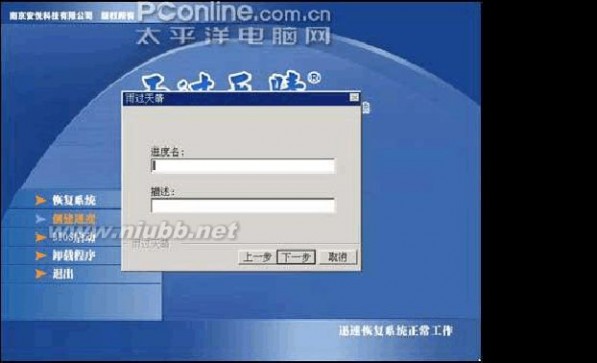
雨过天晴电脑保护系统 雨过天晴电脑保护系统教程图解
图4 在DOS下创建进度
2.Windows创建
当系统启动成功之后,也可以直接在系统运行的状态下为保护的目标创建进度。[www.61k.com)双击任务栏上的程序图标,打开操作主窗口(图5),单击“创建进度”按钮,在打开的窗口中输入进度名称和描述信息,然后单击“创建进度”按钮即可(图6)。
图5 在Windows下创建进度(一)
图6 在Windows下创建进度(二)
在系统中创建进度的另外一个方法,就是右击任务栏的图标,在弹出的菜单中选择“高级设置”命令,或者直接在主界面上单击“高级设置”按钮,在打开的窗口左侧左侧单击“闪电备份”下面的“创建进度”按钮,然后根据提示输入进度名称和描述信息即可。 从创建进度的过程可以看出,其操作非常简单,创建的速度快,一般情况下仅需两三秒钟即可,而且最多支持1000个进度,但是却不占用硬盘空间,用户不必为此预留空间。
三、从进度中恢复系统


雨过天晴电脑保护系统 雨过天晴电脑保护系统教程图解
当我们的系统出现问题时,我们就可以从创建的进度来恢复到正常状态。(www.61k.com)与创建进度的方法相同,恢复时也有多种方法。
1.Windows下恢复
如果系统已经出现不稳定情况,但是尚能够启动,这时我们可以直接进入Windows系统进行恢复。双击任务栏上的图标,在打开的主界面中单击“闪电恢复”按钮,这样即进入进度选择窗口,在窗口中显示了程序默认创建的起始进度和我们手工创建的其它进度,选择一个要恢复到的进度状态,然后单击“闪电恢复”按钮,这样系统即会自动重新启动,启动成功后系统又恢复重新了正常,整个过程仅仅是系统启动所需要的几秒钟时间(图7)。
图7 Windows下恢复
如果把系统恢复到过去某一进度后,我们返回还想恢复到原来系统也没问题,因为雨过天晴电脑保护系统默认设置“恢复系统前为当前系统创建一个进度”可以让我们恢复到刚才恢复操作之前的状态。
2.DOS下恢复
如果系统已经完成瘫痪,已经不能够进入Windows系统。这时我们只需要在启动时按住Home键,在进入的菜单中选择“恢复系统”,在随后出现的窗口中选择一个进度并单击“下一步”,同样只需要几秒钟即可让系统恢复正常(图8)。

雨过天晴电脑保护系统 雨过天晴电脑保护系统教程图解
图8 DOS下恢复
四、高级运用
在软件的高级设置中还提供了很多实用的功能,为我们提供全方面的保护。[www.61k.com)下面我们就来看看到底有哪些应用。
1.进度管理
进入高级管理之后,单击左侧“系统设置”下的“进度设置”,这样右侧即可显示所有创建的进度,在这里,我们可以将一些过期的进度删除,将一些重要的进度锁定(图9)。
图9 对进度进行管理
2.更新起始点
我们知道程序安装之后即会默认创建一个进度,可以说这个进度是一个基础,


即起
雨过天晴电脑保护系统 雨过天晴电脑保护系统教程图解
始点。(www.61k.com]如果我们的系统出现了重大的更新,并且不希望保留以前创建的进度,那么我们则可以将当前的状态设为起始点。在高级设置左侧点击“闪电备份”下的“更新起始点”,然后在右侧单击“重新启动”按钮即可(图10),需要注意的是该操作是不可逆反的,重新启动后将无法恢复。
图10 对进度进行更新
通过对雨过天晴电脑保护系统初步使用,我们发现它在系统保护方面有着非常独特的造诣,零空间占用、操作简单、恢复速度快,即使是不懂电脑的用户也能够方便使用。而且除了我们上面介绍的功能之外,它还有够恢复丢失的文件,甚至还能够制定计划任务来创建进度和还原操作,使用户从此远离系统安装的烦恼。
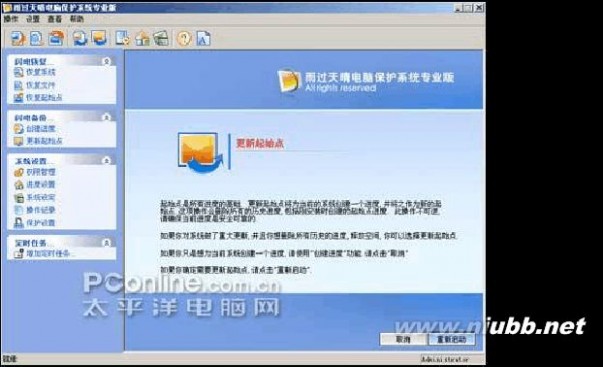
三 : 雨过天晴电脑保护系统教程图解

雨过天晴电脑保护系统教程图解

操作系统的安装是一件非常烦琐的事情,以正常方式安装一般都得需要近一个小时。而目前个人操作系统是又以Windows居多,稍有电脑使用经验的朋友都发现,Windows系统使用一段时间之后就会变慢,并出现不稳定的情况。
为解决这个难题,很多厂商推出了相关产品,例如著名的备份还原软件Ghost、硬件还原卡等。这些产品产品在使用上都比较麻烦:Ghost存在操作步骤多、备份文件占用空间大的缺点;硬件还原卡,安装不方便,并占用系统资源。那么有没有更好的解决方法呢?有!它就是雨过天晴电脑保护系统,独有的一键多点恢复功能,不占空间,操作速度快,提供了完美的解决方案。
一、软件安装和基本设置
下载雨过天晴电脑保护系统专业版[点击下载]并安装程序。程序的安装并不复杂,在安装过程中需要用户作出选择的主要有两个地方。其中第一处就是选择多操作系统选项,分为“单操作系统安装”和“多操作系统安装”两种。如果是多操作系统环境下使用该软件,并且希望为每一个系统都提供保护,那么必须在每个系统下都安装该软件(图1)。
图1 根据实际情况选择系统
第二处就是选择安装类型,分为“全盘保护”和“自定义”保护(图2),一般来说如果只是对系统提供保护,我们只需要选择“自定义”,随后即会进入权限管理设定窗口,设定管理员密码,启用权限管理之后,在进行系统备份还原操作时必须输入正确的账户名称和密码方可操作。
图3 一般保护只保护C盘即可
二、为系统创建备份
软件能够对系统提供保护和还原是通过其创建的进度来完成的。进度的作用类似于Windows XP系统还原功能中的还原点,在软件安装之后程序即会默认自动为当前保护的分区创建一个进度。而在实际的使用过程中,我们还需要根据实际需要来不断的创建进度。在软件中,提供了多种不同的环境下创建进度。
1.DOS创建
在启动时按键盘上的Home键进入DOS底层的操作界面,鼠标单击菜单中的“创建进度”命令,在弹出的窗口中输入进度名称和描述信息,然后单击“下一步”按钮即可完成一个进度的创建(图4)。


图4 在DOS下创建进度
2.Windows创建
当系统启动成功之后,也可以直接在系统运行的状态下为保护的目标创建进度。双击任务栏上的程序图标,打开操作主窗口(图5),单击“创建进度”按钮,在打开的窗口中输入进度名称和描述信息,然后单击“创建进度”按钮即可(图6)。
图5 在Windows下创建进度(一)
图6 在Windows下创建进度(二)
在系统中创建进度的另外一个方法,就是右击任务栏的图标,在弹出的菜单中选择“高级设置”命令,或者直接在主界面上单击“高级设置”按钮,在打开的窗口左侧左侧单击“闪电备份”下面的“创建进度”按钮,然后根据提示输入进度名称和描述信息即可。 从创建进度的过程可以看出,其操作非常简单,创建的速度快,一般情况下仅需两三秒钟即可,而且最多支持1000个进度,但是却不占用硬盘空间,用户不必为此预留空间。
三、从进度中恢复系统


当我们的系统出现问题时,我们就可以从创建的进度来恢复到正常状态。与创建进度的方法相同,恢复时也有多种方法。
1.Windows下恢复
如果系统已经出现不稳定情况,但是尚能够启动,这时我们可以直接进入Windows系统进行恢复。双击任务栏上的图标,在打开的主界面中单击“闪电恢复”按钮,这样即进入进度选择窗口,在窗口中显示了程序默认创建的起始进度和我们手工创建的其它进度,选择一个要恢复到的进度状态,然后单击“闪电恢复”按钮,这样系统即会自动重新启动,启动成功后系统又恢复重新了正常,整个过程仅仅是系统启动所需要的几秒钟时间(图7)。
图7 Windows下恢复
如果把系统恢复到过去某一进度后,我们返回还想恢复到原来系统也没问题,因为雨过天晴电脑保护系统默认设置“恢复系统前为当前系统创建一个进度”可以让我们恢复到刚才恢复操作之前的状态。
2.DOS下恢复
如果系统已经完成瘫痪,已经不能够进入Windows系统。这时我们只需要在启动时按住Home键,在进入的菜单中选择“恢复系统”,在随后出现的窗口中选择一个进度并单击“下一步”,同样只需要几秒钟即可让系统恢复正常(图8)。

图8 DOS下恢复
四、高级运用
在软件的高级设置中还提供了很多实用的功能,为我们提供全方面的保护。下面我们就来看看到底有哪些应用。
1.进度管理
进入高级管理之后,单击左侧“系统设置”下的“进度设置”,这样右侧即可显示所有创建的进度,在这里,我们可以将一些过期的进度删除,将一些重要的进度锁定(图9)。
图9 对进度进行管理
2.更新起始点
我们知道程序安装之后即会默认创建一个进度,可以说这个进度是一个基础,


即起
始点。如果我们的系统出现了重大的更新,并且不希望保留以前创建的进度,那么我们则可以将当前的状态设为起始点。在高级设置左侧点击“闪电备份”下的“更新起始点”,然后在右侧单击“重新启动”按钮即可(图10),需要注意的是该操作是不可逆反的,重新启动后将无法恢复。
图10 对进度进行更新
通过对雨过天晴电脑保护系统初步使用,我们发现它在系统保护方面有着非常独特的造诣,零空间占用、操作简单、恢复速度快,即使是不懂电脑的用户也能够方便使用。而且除了我们上面介绍的功能之外,它还有够恢复丢失的文件,甚至还能够制定计划任务来创建进度和还原操作,使用户从此远离系统安装的烦恼。

61阅读| 精彩专题| 最新文章| 热门文章| 苏ICP备13036349号-1